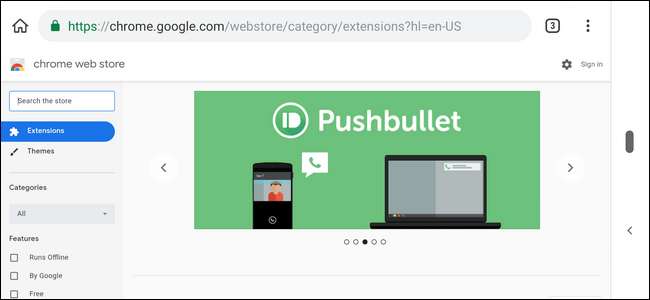
As extensões do Chrome são ferramentas poderosas que permitem personalizar a experiência do navegador de acordo com sua preferência. Embora historicamente só estejam disponíveis na área de trabalho, uma atualização recente do navegador Kiwi traz suporte para extensões de área de trabalho para Android.
O que é o Kiwi Browser?
Kiwi é um navegador de código aberto para Android dispositivos baseados no Chromium e no mecanismo de renderização WebKit. Por usar a fonte de cromo, ele tem uma aparência e um toque muito familiares, mas também possui seus próprios recursos para torná-lo único e útil.
Assim que sai da caixa, ele bloqueia anúncios intrusivos por padrão, bloqueia pop-ups e tem proteção contra criptomoedas. Ele também pode bloquear notificações do site, bem como páginas AMP para usuários que preferem ir diretamente para o site. Principalmente, é uma versão do Chrome com mais foco na privacidade, com várias melhorias de velocidade.
Uma vez que é baseado apenas no Chromium e não na realidade Chrome, no entanto, você perderá coisas como sincronização de contas entre dispositivos, o que significa que você terá que trazer manualmente seus favoritos e coisas assim para Kiwi se vierem do Chrome.
Deixando tudo isso de lado, há um recurso principal relativamente novo para Kiwi no qual vamos nos concentrar hoje: suporte a extensões de desktop. Estamos falando sobre todas as suas extensões favoritas do Chrome na área de trabalho, apenas no seu telefone. É muito legal. É assim que funciona.
Vamos falar sobre extensões do Chrome no celular
Antes de chegarmos ao âmago da questão, provavelmente devemos falar sobre por que o Google não trouxe as extensões do Chrome para o Chrome no Android. Para ser franco: porque a experiência basicamente é uma droga.
As extensões do Chrome são em sua maioria (ou inteiramente?) Projetadas com a área de trabalho em mente, então não é surpresa que muitas delas não oferecem muitos benefícios no celular. Na verdade, nenhuma das extensões que uso no desktop Chrome valia a pena tentar no celular.
Sua milhagem irá variar de ramal para ramal - alguns podem funcionar bem, alguns podem funcionar apenas parcialmente. Alguns podem não funcionar de todo. A única maneira de realmente saber é testá-lo.
Mas você pode adivinhar quais extensões funcionarão com base em sua experiência com elas; por exemplo, a extensão LastPass do Chrome é ótima na área de trabalho do Chrome, mas não funciona em dispositivos móveis. Mas outras extensões mais simplistas, como OneTab, funcionam OK. Como eu disse, você precisa experimentar.
Agora, tudo isso dito, Kiwi ainda fez algo extraordinário aqui ao ativar esse recurso, e ele funciona tão bem quanto pode, dado o estado das extensões do Chrome agora. A instalação e remoção de extensões (ambas abordadas abaixo) são tão simples quanto podem ser.
Como usar extensões da área de trabalho do Chrome no Android
Em primeiro lugar, você precisará instalar o Kiwi da Play Store (se ainda não o fez).
Depois de instalado, ligue-o. Não há processo de configuração aqui - você pode pular direto para a navegação. Sinta-se à vontade para fuçar e se sentir confortável com os sinos e assobios específicos de Kiwi se quiser, mas deve parecer bastante familiar desde o início (para usuários do Chrome, pelo menos)
Se você já sabe o que deseja instalar, pule o Loja online do Chrome para começar. Como a Web Store não tem uma página otimizada para celular, você precisará pinçar e ampliar a página para obter a melhor experiência. (Isso é, a menos que você seja um daqueles massivamente telefonado pessoas, caso em que você poderá voar pela Web Store com pouco ou nenhum zoom. Bom para você.)
Depois de direcionar uma extensão, ela é instalada como na área de trabalho: toque no botão “Adicionar ao Chrome”.
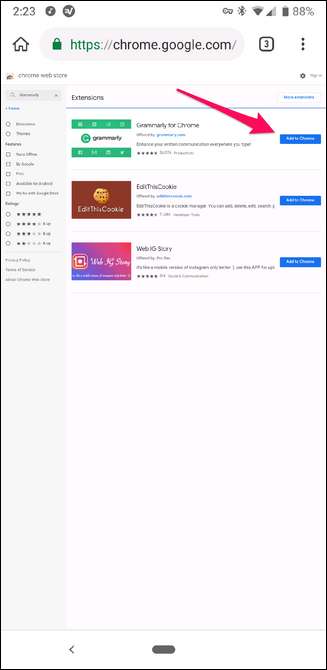
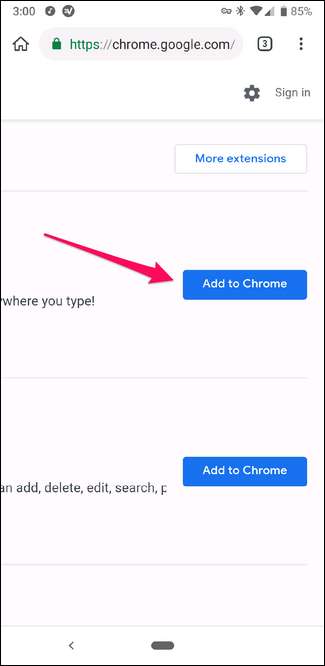
Aceite a permissão e aguarde alguns segundos. Sua extensão estará pronta para o rock n roll.
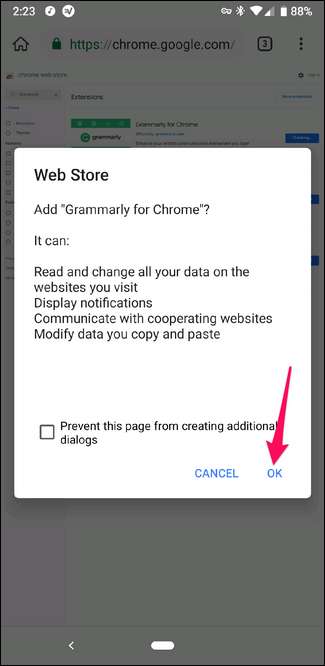
Está pronto para ser configurado e usado (assumindo que funcione corretamente, é claro). Vá você.
Como remover uma extensão do Kiwi
Se você perceber que uma extensão não é o que você pensou que seria (ou apenas deseja removê-la), toque no botão de menu no canto superior e selecione "Extensões".
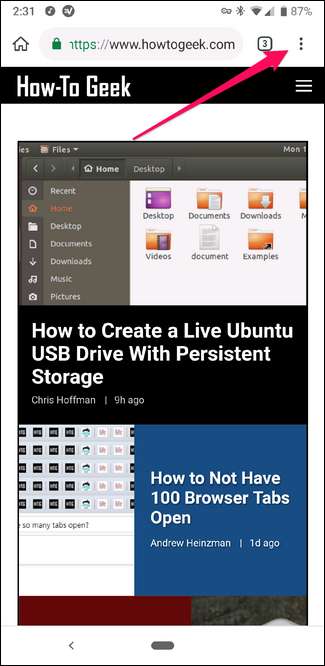
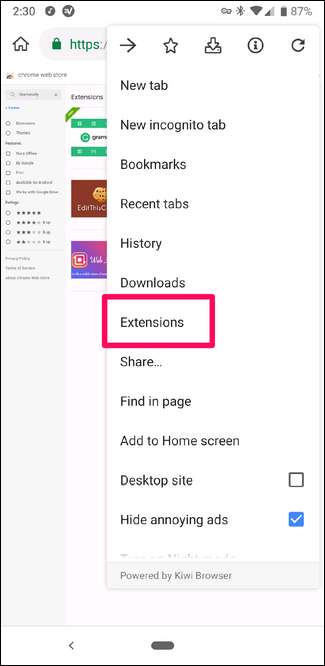
A partir daí, encontre a extensão que deseja remover e toque no botão “Remover”.
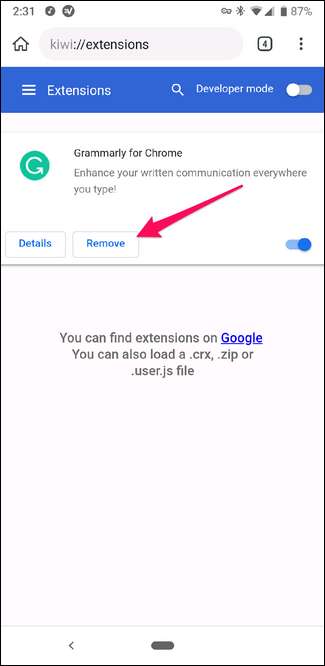
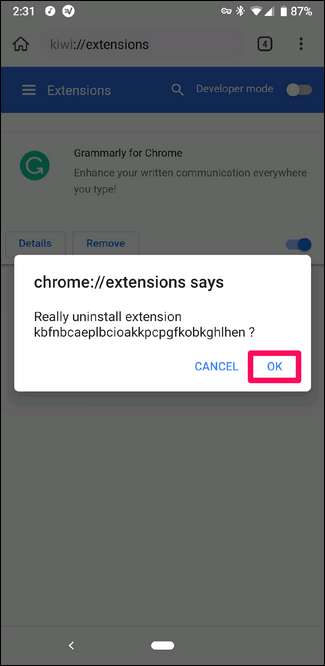
Uma caixa de diálogo de confirmação aparecerá, então aceite-a para concluir a remoção da extensão. Mole-mole.







